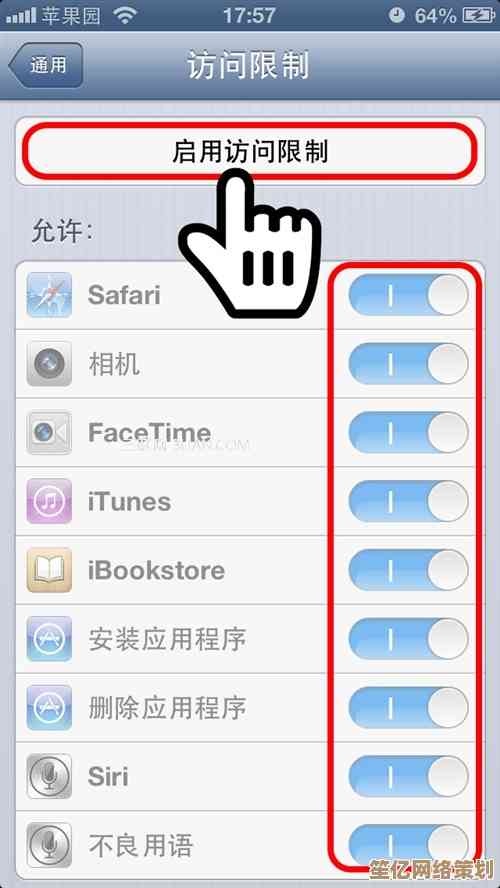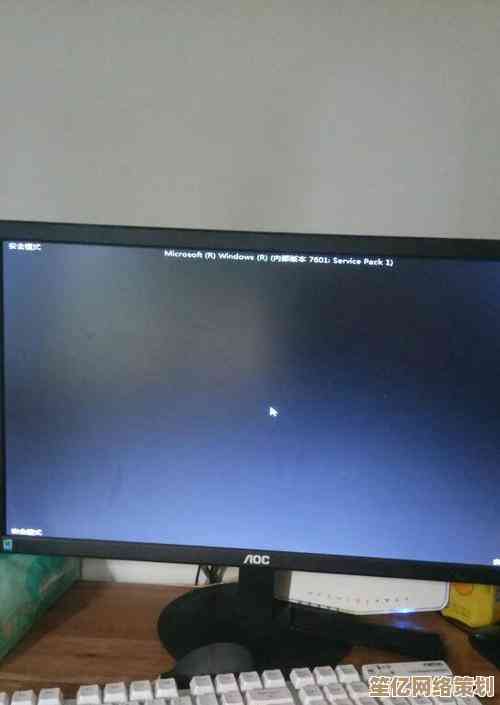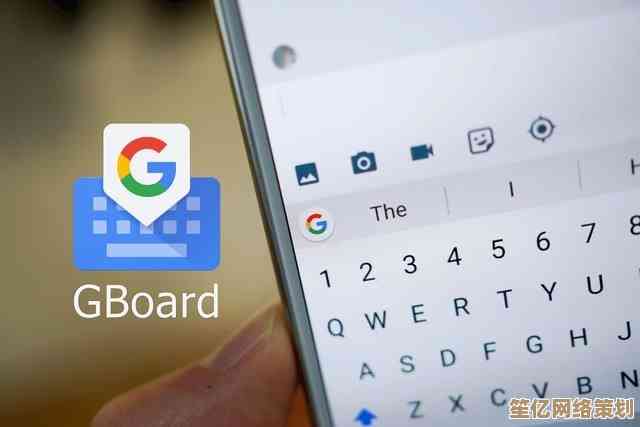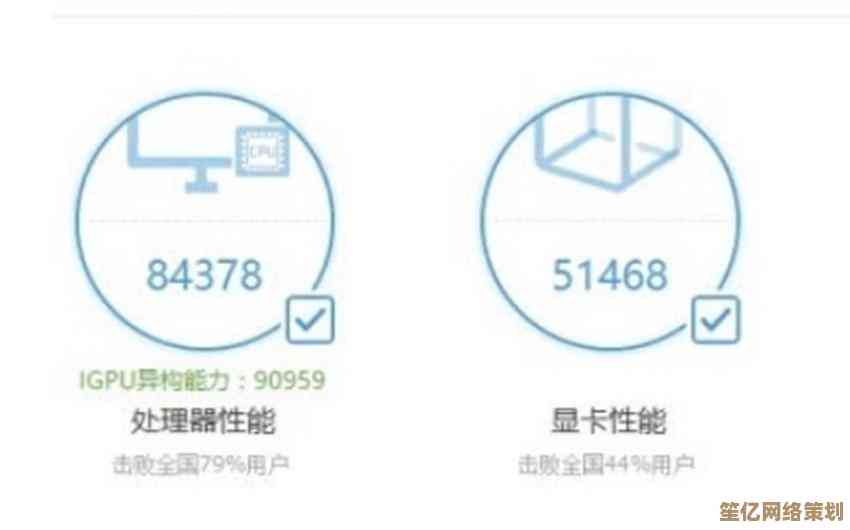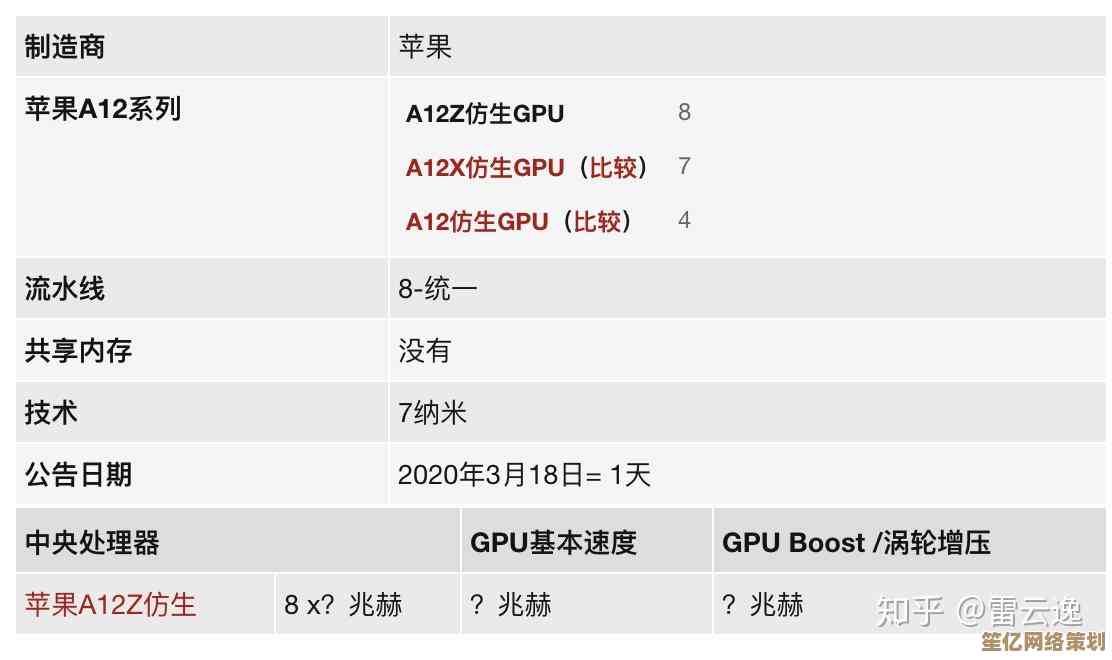惠普设备BIOS更新实用教程:安全操作与故障排除详解
- 游戏动态
- 2025-10-17 22:22:46
- 1
哎 说到给惠普电脑更新BIOS 这事儿吧 说简单也简单 说麻烦还真能让人抓狂,我记得第一次自己动手时 手心都在冒汗 毕竟搞砸了可能就开不了机了啊,所以今天咱们就聊得随意点 像朋友间分享经验那样 说说这里面的门道和那些容易踩的坑。
为啥要更新BIOS呢?🤔 其实就像给你电脑最底层的那套“神经系统”做个升级,新系统识别不了硬件 或者老是莫名蓝屏 可能就不是软件的事 而是BIOS版本太老了,官方会发布更新 修复一些隐藏很深的bug 或者增加对新硬件的支持,但你也别一看到有更新就急着点 万一是个测试版或者跟你机型不完全匹配 那就…你懂的。
第一步 绝对是找准你的型号,这个太关键了!别笑 我真干过傻事:有回偷懒 觉得同系列电脑BIOS应该通用吧?结果差点把同事的办公本刷成砖头,惠普笔记本型号通常就在底部的标签上 那一串字母数字组合 Pavilion 15-cs3000”之类的 一个字母都不能错,台式机的话 可能在机箱侧面或后面,去惠普官网支持页面 输入这个型号 找到“驱动程序和软件” 在里面找BIOS更新,日期最新的那个 一般就是目标了。
下载的时候 留意一下文件说明,有时候更新日志会写“解决系统在特定情况下从睡眠模式唤醒失败的问题”这种话 如果你正好被这问题困扰 那这次更新就非常值了,下载完 通常是个.exe的可执行文件。⚠️ 重中之重来了:更新前务必!务必插上电源适配器! 电池供电万一中途没电 那真是灾难性的 系统会直接挂掉 救回来都很麻烦,我习惯是把所有打开的程序 什么文档、浏览器标签页都关干净 杀毒软件也暂时退出 免得它跳出来碍事。
然后呢 双击运行那个下载好的文件,一般会先解压 弹出一个界面,这时候别走开 泡杯茶守着它,流程通常是:它提示你“正在准备更新” 然后会强制重启电脑,重启后 屏幕可能会变黑 只显示一个进度条或者惠普的Logo 下面有更新提示。这个阶段千万不能断电或者强制关机! 就算它看起来卡住不动了 也最好多等一会儿 有时候只是比较慢,我遇到过进度条走到一半停了好几分钟 当时心都快跳出来了 还好最后它自己又动了,这个过程可能持续5到10分钟 耐心是美德啊。
更新完成 电脑会自动再次重启,顺利的话 就能进入熟悉的系统界面了,这时候可以进BIOS界面(开机时按F10)看看版本号 确认是不是已经变成新的了,心里一块大石头才算落地。😅
但…事情并不总是一帆风顺对吧,要是更新失败 电脑点不亮了 先别慌,试试完全断电(拔掉电源和电池 台式机就拔电源线) 等一分钟再接上开机,有时候这样就能恢复正常,如果还是黑屏 可能就得用惠普官方的BIOS恢复功能了:找个空U盘 格式化成FAT32 把下载的那个BIOS文件(通常是.bin格式的 如果下载的是exe 可能需要解压软件提取出来)重命名为一个特定的文件名(比如BIOS刷新程序提示的名字 不同机型可能不同) 然后插在电脑上开机,有些机型会自动检测并尝试从U盘恢复,这个操作有点门槛 如果没把握 还是联系惠普售后更稳妥。
还有一些小细节…比如更新过程中风扇可能会突然高速旋转 声音很大 这正常 它在散热,更新后第一次开机可能比平时慢点 系统在重新识别硬件,如果更新完发现某个硬件不工作了 比如指纹识别失效 可以去设备管理器里看看 可能需要重新安装一下驱动。
吧 给BIOS更新就像一次小小的“心脏手术” 准备工作做足 风险就能降到最低,别怕 但也要心存敬畏,毕竟 谁不想让自己的老伙计运行得更稳定、更安全呢?希望这些零零碎碎的经验 能帮到你一点点,如果真遇到解决不了的 别硬撑 找专业人士帮忙永远是明智的选择。💻✨
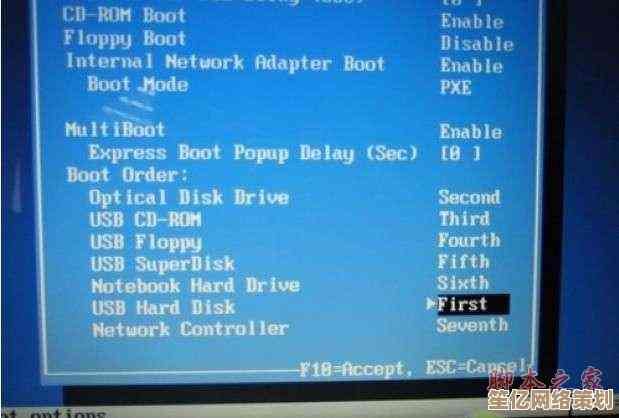
本文由旁映寒于2025-10-17发表在笙亿网络策划,如有疑问,请联系我们。
本文链接:http://waw.haoid.cn/yxdt/30312.html